14 Kas Kilit Ekranı Ayarları Windows 10 için Nasıl Yapılır?
Kilit Ekranı kullanmanın önemi
Cihazlarınızın yanından ayrıldığınızda, yetkisiz kişiler tarafından müdahale edilmemesi için bilgisayarınızı manuel olarak kilitleyebilir veya kilit ekranı özelliğinin otomatik olarak devreye girmesini sağlayabilirsiniz. Bu, mutlaka alınması gereken bir güvenlik önlemidir. Zira bilgisayarınızın boş ve ulaşılabilir olduğunu gören kötü niyetli birisi bilgisayarınıza kötü amaçlı yazılım yükleyebilir ve daha sonra bilgisayarınızı dilediği gibi kontrol edebilir. Windows işletim sistemlerinizde ve mobil cihazlarınızda otomatik ekran kilidi kullanımının önemiyle ilgili olarak Siber Hijyen Kılavuzu muzun 2.1.3 maddesinden bilgi edinebilirsiniz. Windows bilgisayarınızda ekranı manuel olarak kilitlemek için Win + L kısayol tuşunu kullanabilirsiniz. Fakat birçok durumda ani gelişen bir durum nedeniyle bilgisayarımızın başından ayrılabiliyoruz ve bilgisayarı manuel olarak kilitlemeyi unutuyoruz. Bu gibi durumlarda bilgisayarınızın başkaları tarafından erişilebilir durumda kalmaması için aşağıdaki adımları takip ederek Windows kilit ekranı özelliğinin otomatik olarak devreye girmesini sağlayabilirsiniz:
Windows 10 için Kilit Ekranı Ayarları
- Başlat menüsüne kilit ekranı yazınız. Kilit ekran ayarlarına tıklayınız.
- Karşımıza çıkan aşağıdaki ekrandan arkaplan ayarları, ekranın boştayken açık kalma süresi, ekran kilitliyken bilidirmlerini görebilceğeniz uygulamalar ve ekran koruyucu gibi birçok ayar yapılabilir.
- Ekran kilidi konfigurasyonu için en alttaki Ekran Koruyucu Ayarlarına tıklanır.
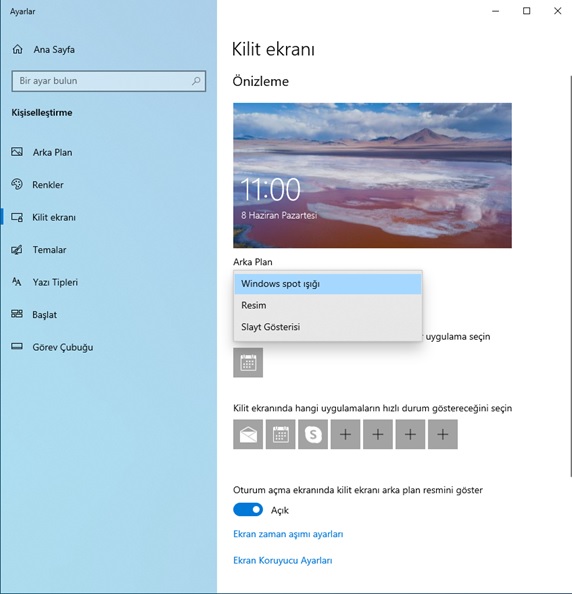
- Açılan Ekran koruyucu ayarları penceresinde ise Bekleme süresi ve Devam edildiğinde oturum açma ekranını görüntüle seçenekleri kullanılarak kilit ekranı devreye alınır. Örnek olarak; Devam edildiğinde oturum açma ekranını görüntüle seçeneğini işaretleyip Bekleme süresini 5 dakika yapmanız durumunda bilgisayarınız 5 dakika boşta kaldıktan sonra ekranı otomatik olarak kilitlenir ve bilgisayarınızı kullanmaya devam etmek için şifre ile giriş yapmanız gerekir.
Aynı penceredeki “Ekran koruyucu” ayarından isteğe bağlı olarak bir ekran koruyucu seçebilir veya Yok seçeneğini işaretleyebilirsiniz.
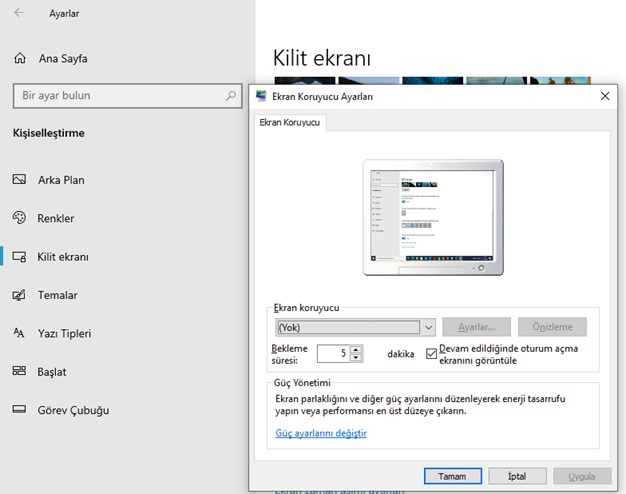
Windows 10 işletim sistemi için ekranı kilidi ayarları bu şekilde tamamlanmış olur.
Yararlı Bağlantılar
Ekran kilidi ayarlarıyla ilgili daha detaylı sorularınız olması veya problem yaşamanız durumunda Microsoft yardım sayfaları na başvurabilirsiniz. Bu sayfalarda sorularınıza cevap bulabileceğiniz gibi cevap bulamadığınız sorularınızı da Microsoft destek ekibi veya topluluğuna yönlendirebilirsiniz.
Kilit ekranı sadece Windows için değil, kullandığınız tüm bilgisayarlarda ve mobil cihazlarda aktif hale getirilmesi gereken bir ayardır. Makalemizde en sık kullanılan işletim sistemi olan Windows için bu ayarları anlatmaya çalıştık. Farklı bilgisayar ve mobil cihaz işletim sistemi için ilgili ayarları bu işletim sistemlerinin üreticilerine ait websitelerinde bulabilirsiniz.
Konuyla ilişkili olarak aşağıdaki yazılarımızı da incelemek isteyebilirsiniz:

Henüz Yorum Yok.